Probabil că ai auzit deja de multe ori despre efectul impresionant al unui sabie laser, nu-i așa? Acest efect iconic din lumea Star Wars nu doar că îți face inimile să bată mai repede, dar reprezintă și o provocare interesantă pentru orice utilizator de After Effects. În acest ghid, îți voi arăta cum să creezi efectul popular al sabiei laser în After Effects – atât în mod clasic, cât și cu un preset modern. Cu ghidul meu pas cu pas poți să creezi rapid propria ta sabie laser tare.
Principalele concluzii
- Poți crea efectul sabiei laser în două moduri: manual sau cu un preset de la Video Copilot.
- Pentru efectul manual, ai nevoie de o suprafață colorată și de animație a măștilor.
- Presetul de la Video Copilot asigură rezultate eficiente și de înaltă calitate într-un timp mai scurt.
Ghid pas cu pas
Pasul 1: Pregătirea înregistrării video
În primul rând, trebuie să îți pregătești înregistrarea video. Folosește un Green Screen în fața căruia să acționezi. În acest caz, ai un material simplu sau o pânză pe care ai agățat-o de un perete. Acesta servește ca fundal pentru efectul tău de sabie laser. Asigură-te că fundalul este uniform și bine iluminat pentru cele mai bune rezultate.
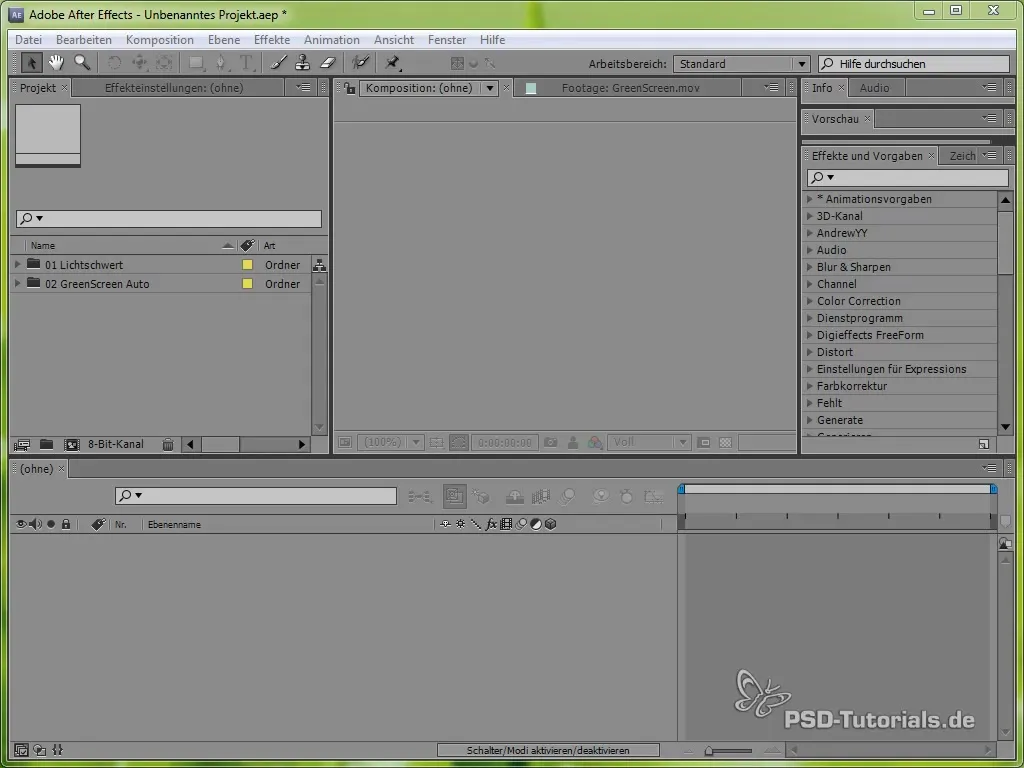
Pasul 2: Crearea suprafeței colorate
Acum adaugă o nouă suprafață colorată. Aceasta ar trebui să fie albă deoarece va constitui baza pentru sabia ta laser. Trebuie să creezi suprafața colorată accesând meniul „Layer”, apoi pe „New” și în cele din urmă pe „Solid”.
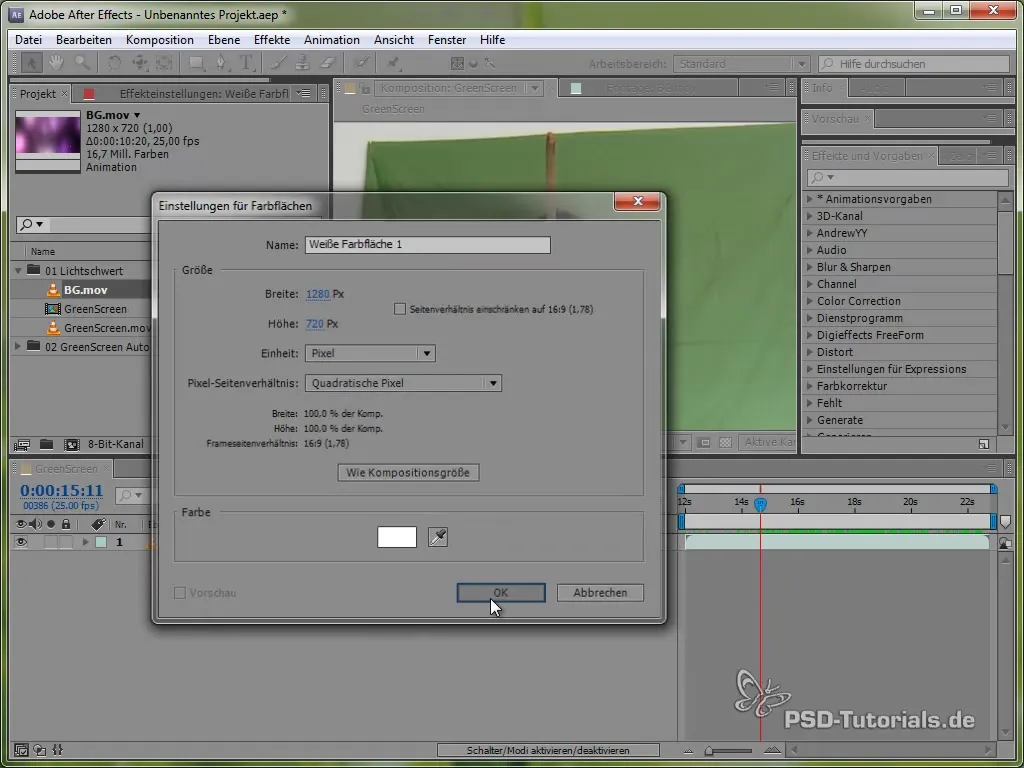
Pasul 3: Trasează forma măștii pentru sabia laser
Pentru a obține forma sabiei laser, trasează o mască în jurul „sabiei” (în cazul tău, a bâtei pe care o ții). Acesta este un pas fundamental pe care trebuie să-l execuți cu exactitate. După ce ai desenat masca, poți ajusta opacitatea suprafeței colorate pentru a obține un efect mai plăcut.
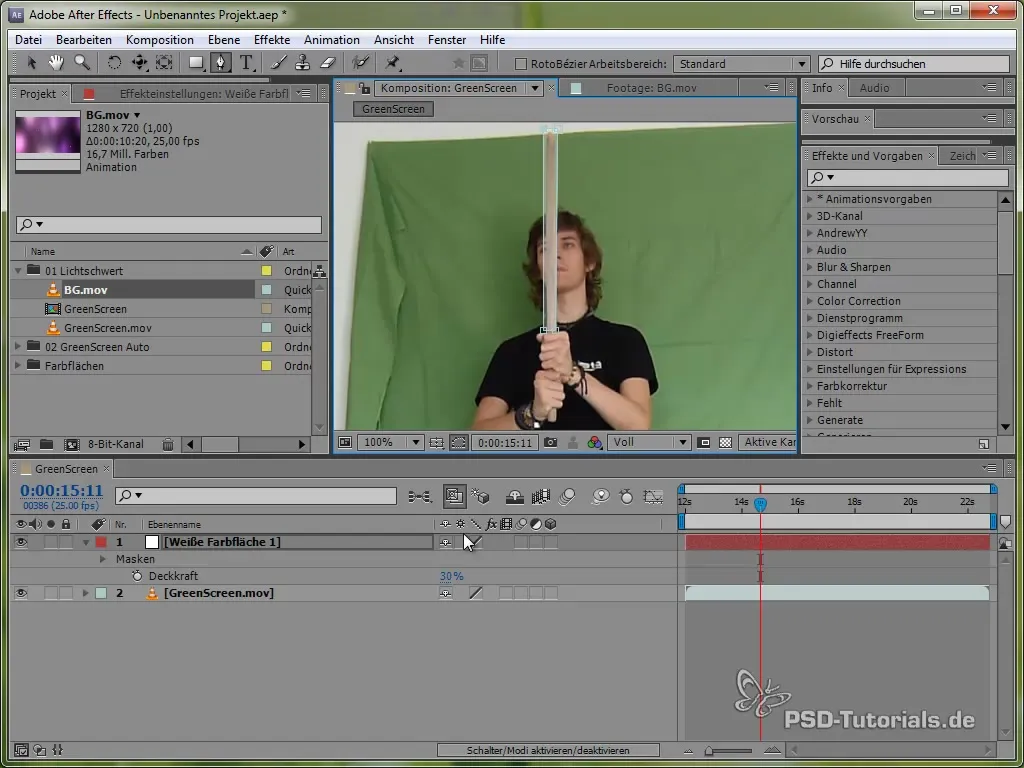
Pasul 4: Estompează marginile
Pentru a oferi sabiei tale laser un aspect mai realist, estompează marginile măștii. Ar trebui să folosești funcția „F” pentru estompare și să aplici o valoare de aproximativ 3 pixeli. Aceasta va asigura că marginile nu sunt prea ascuțite, oferind sabiei laser un glow realist.
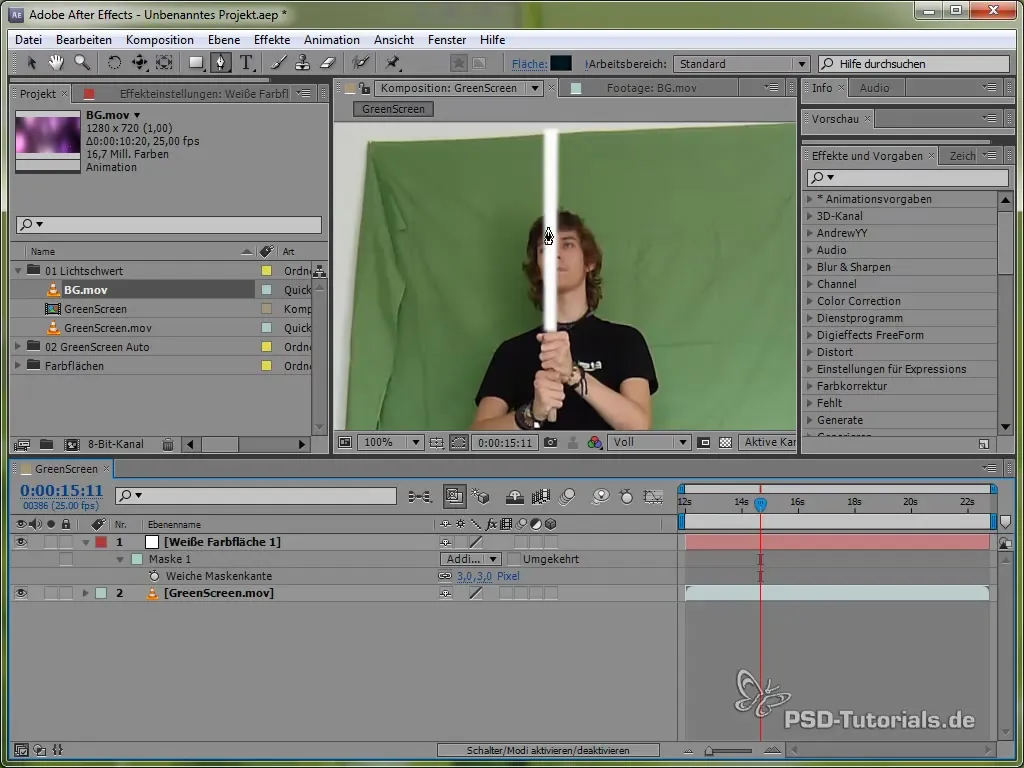
Pasul 5: Adăugarea efectelor de strălucire
Efectul de strălucire este ceea ce face sabia ta laser impresionantă. Adaugă-l accesând setările de efecte și selectând „Strălucire stilizată”. Asigură-te că alegi două nuanțe diferite de albastru pentru efectul de strălucire. Nu uita să ajustezi raza și intensitatea corespunzător.
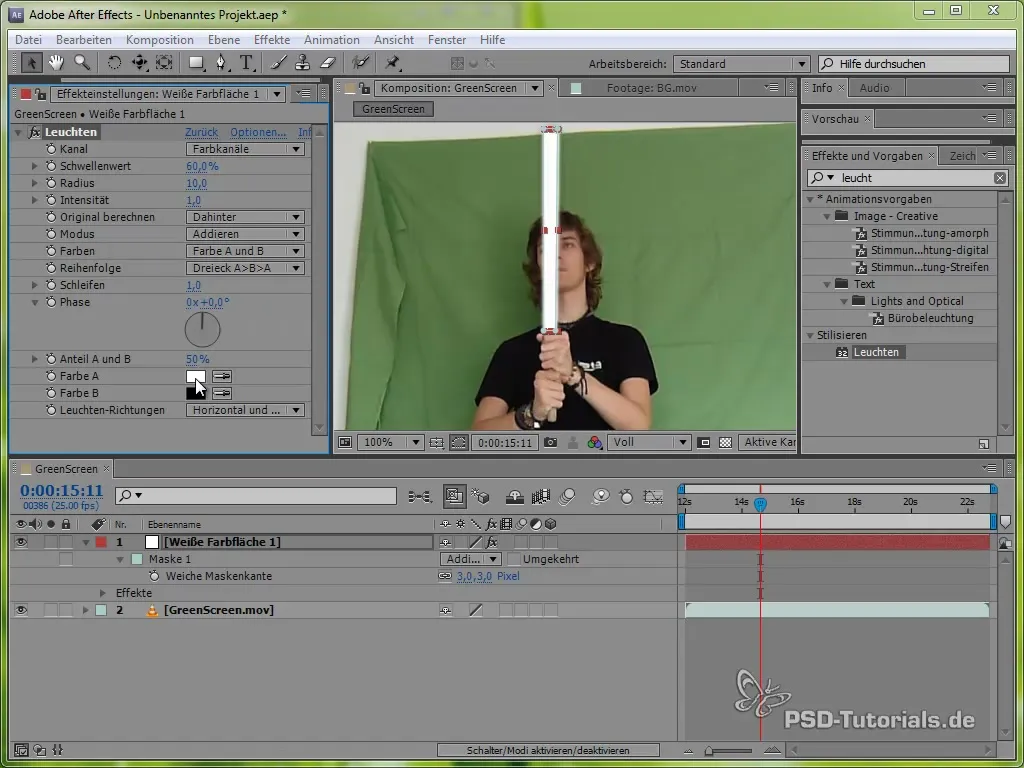
Pasul 6: Animează masca
Masca pentru sabia ta laser trebuie acum animată astfel încât să se potrivească cu mișcările tale în video. Setează keyframes pentru poziția măștii și ajustează punctele la fiecare cadru pentru a face ca sabia laser să pară mereu fixată de bâtă. Această muncă poate fi obositoare, dar este esențială pentru credibilitatea efectului.
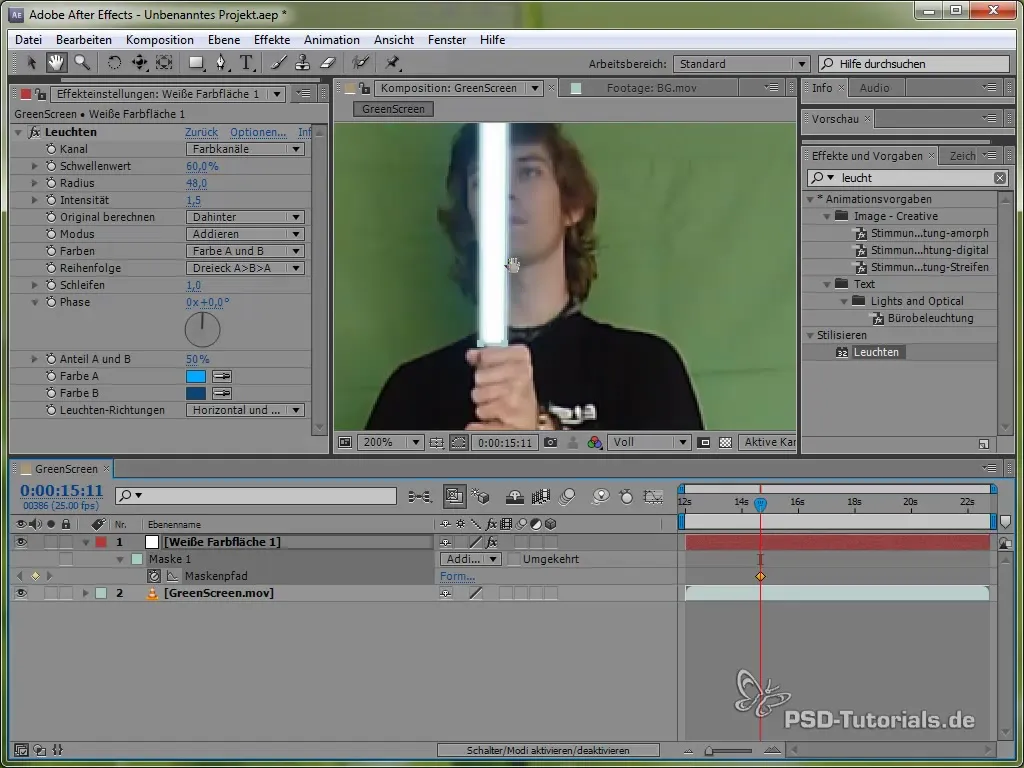
Pasul 7: Utilizarea presetului Video Copilot
Ca a doua metodă, poți folosi ceea ce oferă Video Copilot cu presetul lor „Light Sabers Version 2”. Aceasta este o metodă mai eficientă și mai simplă de a crea efectul sabiei laser. Descarcă preseturile și instalează-le. Există o poziție de început și una de sfârșit pentru sabia ta laser, pe care le poți ajusta cu ușurință în previzualizare.
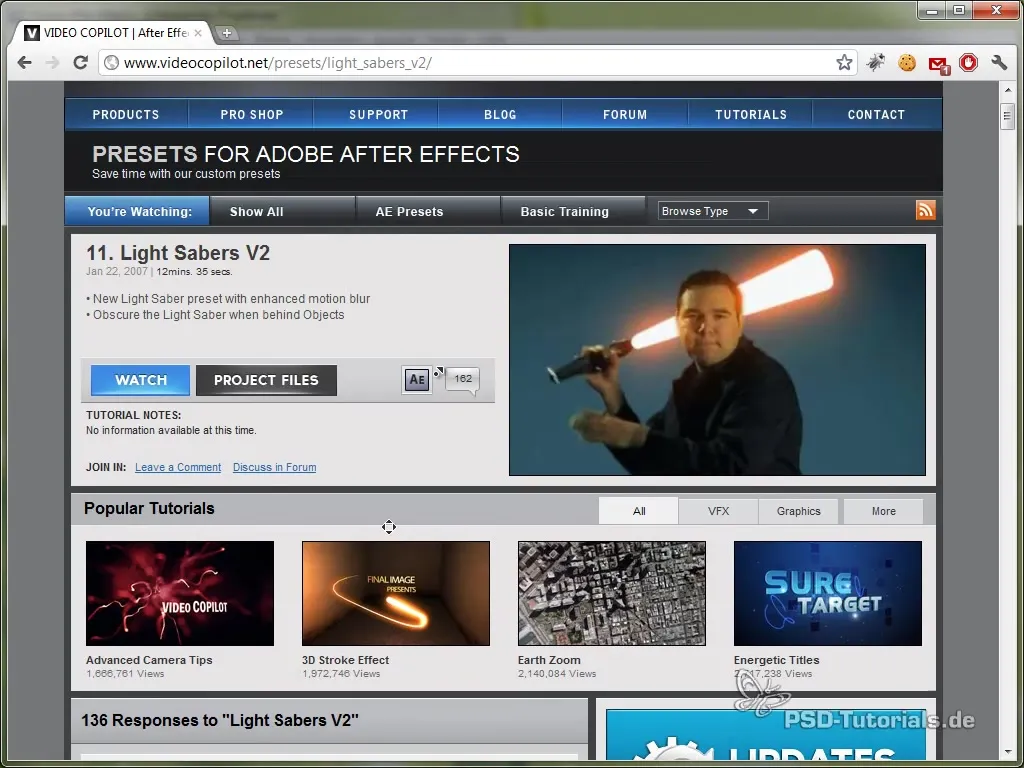
Pasul 8: Animează poziția de început și de sfârșit
Setează keyframes pentru poziția de început și de sfârșit a sabiei tale laser, mutând punctele de control în layerul de efecte. Asigură-te că animația arată fluidă – acest lucru înseamnă că trebuie să redai constant înregistrarea video pentru a te asigura că mișcările sunt coerente.
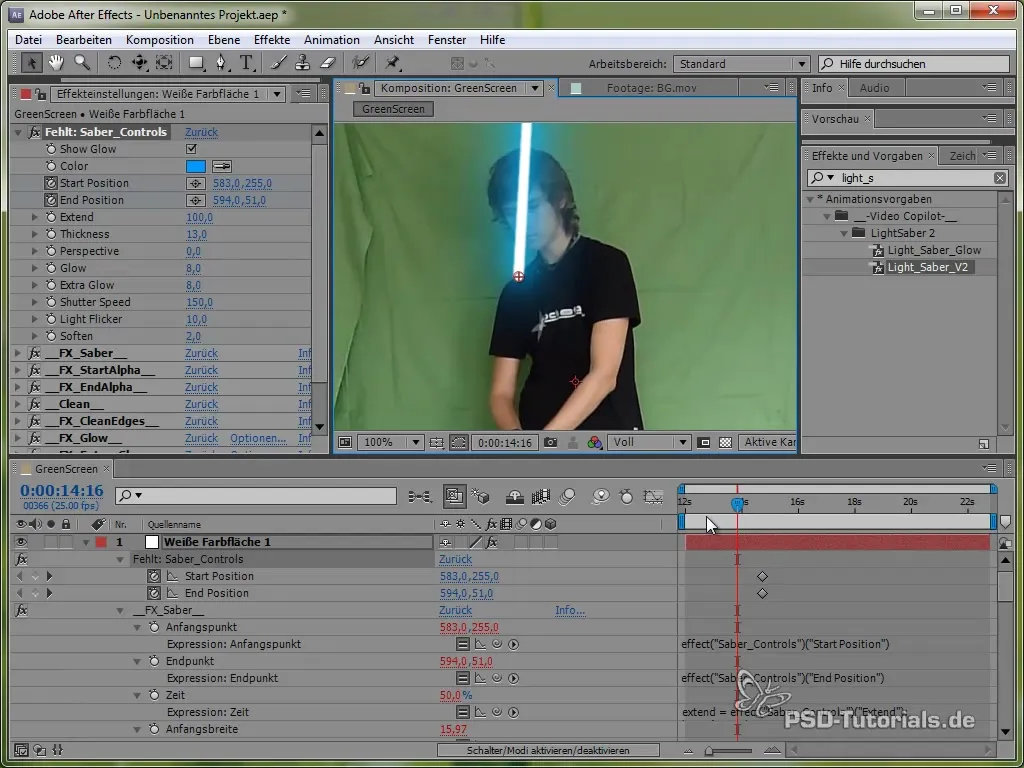
Pasul 9: Eliminarea fundalului Green Screen
Pentru a elimina Green Screen-ul din spatele tău, folosește efectul Keylight disponibil în After Effects. Acest efect îți permite să filtrezi verdele din spatele tău, iar efectul sabiei tale laser va apărea clar pe un nou fundal.
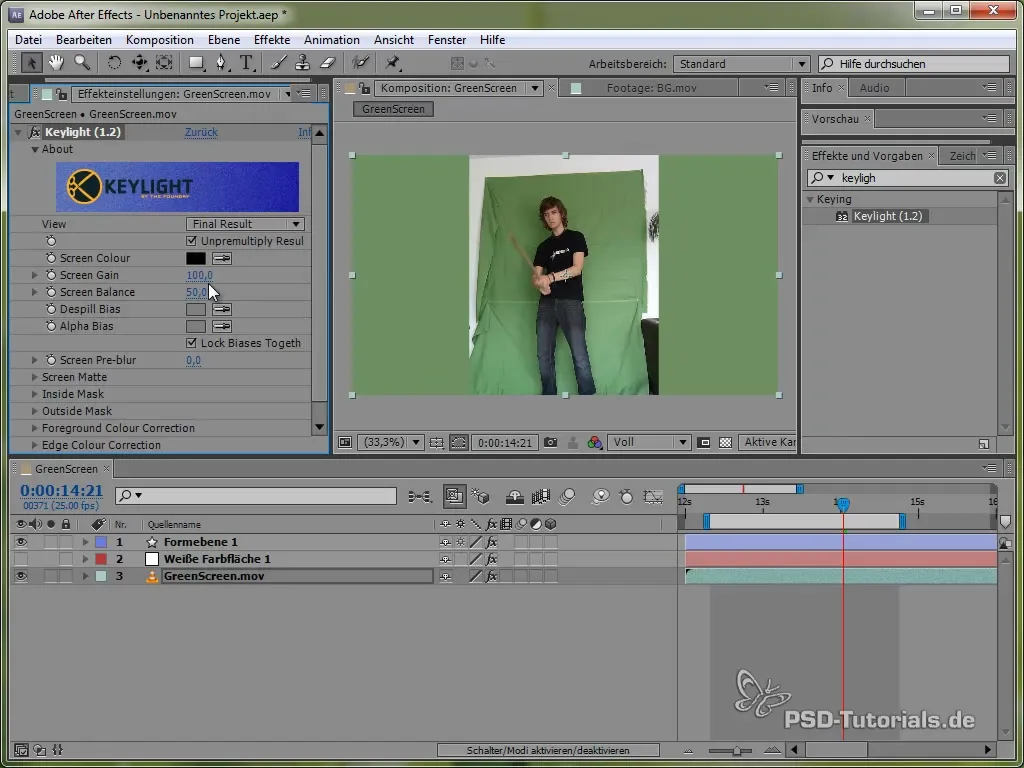
Pasul 10: Crearea unei Garbage Mask
Uneori, există elemente nedorite pe care vrei să le elimini. Folosește o așa-numită Garbage Mask pentru a decupa aceste elemente direct. Garbage Mask ajută la eliminarea tuturor materialelor inutile din jurul sabiei laser și al personajului.
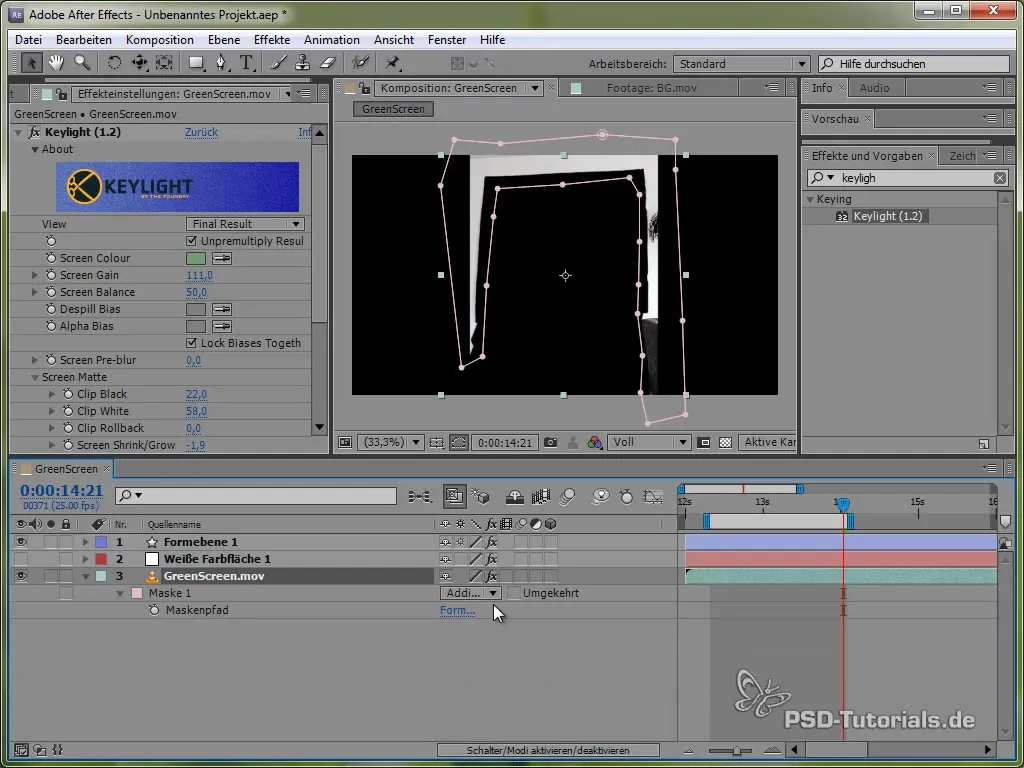
Pasul 11: Efectuarea corecțiilor de culoare
În final, trebuie să te asiguri că rezultatul tău se potrivește din punct de vedere cromatic cu fundalul tău. Folosește opțiunea Curves pentru a optimiza imaginea. Aceasta înseamnă că ajustezi valorile de culoare pentru a obține un aspect uniform.
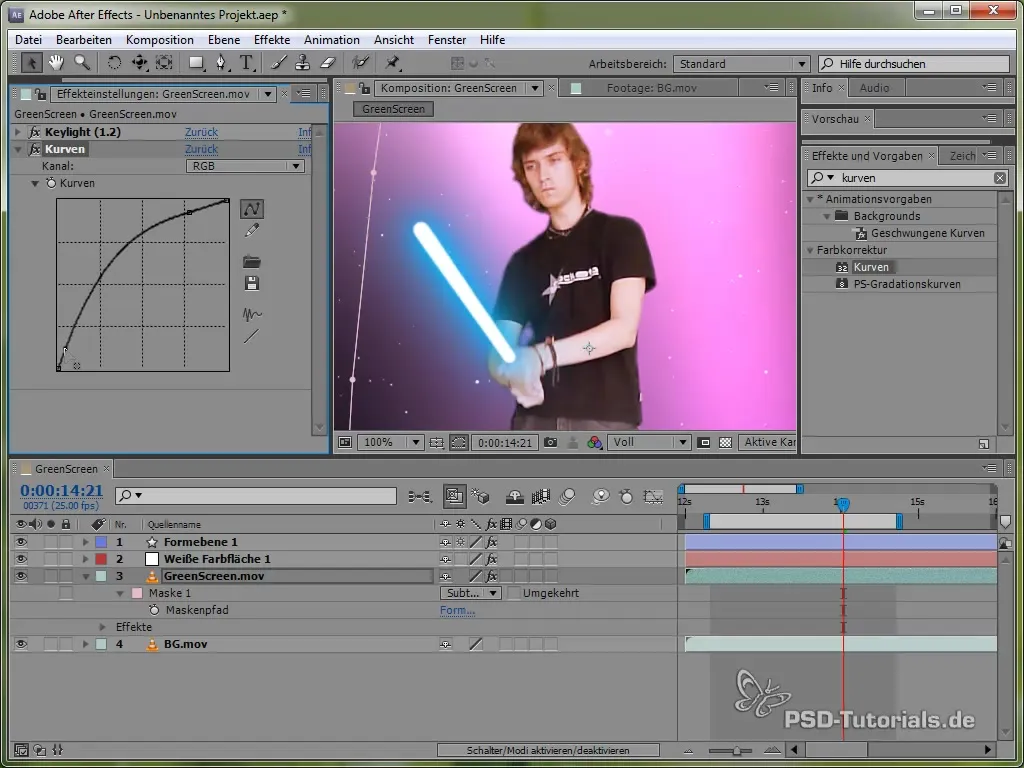
Rezumat - Crearea efectului de sabie laser în After Effects
Efectul sabiei laser este o modalitate fantastică și creativă de a îmbogăți videourile tale cu efecte speciale impresionante. Indiferent dacă folosești metoda manuală sau aplici preseturile practice de la Video Copilot – acest efect va aduce cu siguranță suspans în proiectele tale. Cu răbdare și puțină practică, vei învăța rapid cum să-ți pui în scenă propria sabie laser.
Întrebări frecvente
Ce îmi trebuie pentru efectul sabiei laser?Pentru efectul sabiei laser ai nevoie de After Effects, o înregistrare video în fața unui Green Screen, precum și de suprafața colorată și efecte în After Effects.
Pot lucra și fără Green Screen?Da, este posibil, dar calitatea efectului poate avea de suferit. Un Green Screen oferă cele mai bune condiții.
Cum fac să arate bine sabia laser?Acordă atenție unei ajustări bune a măștii și folosește efecte de strălucire și estompare pentru a face aspectul mai realist.
Cât durează să creez un efect de sabie laser?Asta depinde de experiența ta; poate dura de la câteva ore la o zi întreagă, mai ales pentru animația cu keyframe-uri.
Am nevoie de pluginuri speciale pentru efectul sabiei laser?Pentru metoda manuală nu ai nevoie de pluginuri, dar presetul Video Copilot facilitează crearea și oferă funcții suplimentare.


